我们在使用Windows网络共享时有时候临时创建了WiFi个人热点,虽然Windows重启后,这些个人热点默认情况下是不被开启的,但是为了保证Windows网络的纯净,避免出现未知的异常问题,在不使用这些个人热点的时候还是需要将其删除的。
使用360随身wifi的用户可能会知道,当不再使用的时候,将其直接拔掉就可以了,但是如果真正不要使用360随身wifi的时候,还是需要将其驱动工具卸载的。
本经验就以Windows 7为例,展示如何删除Windows网络分享创建的WiFi个人热点。
前期准备工作(包括相关工具或所使用的原料等)
运行Windows 7及以上系统的计算机或笔记本电脑创建了Windows WiFi个人热点的无线网络(无线网卡)详细的操作方法或具体步骤
Windows创建的个人热点是通过一种称为“承载网络”的功能实现的,在Windows命令提示符中,也称之为“hostednetwork”。
在删除个人热点的时候,我们同样需要Windows命令提示符的帮助,因此我们需要以管理员身份运行命令提示符。
在Windows 7开始菜单,输入“cmd.exe”搜索命令提示符,选中之后,右键单击,然后选择“以管理员身份运行”,就可以打开命令提示符了。
Windows 8因为没有开始菜单,可以使用快捷键“Win+X”打开快捷菜单,然后选择“命令提示符(管理员)”打开命令提示符。
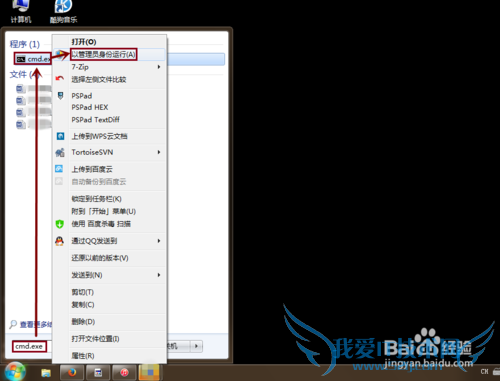
删除Windows个人热点之前,我们需要首先停止“承载网络”。在命令提示符输入“netsh wlan stop hostednetwork”,就可以停止承载网络了。如果删除时,个人热点没有启用,此步骤可以省略。
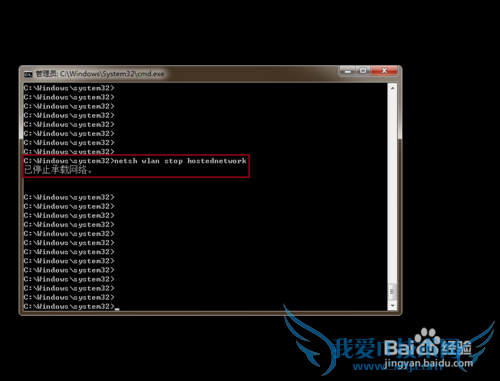
然后打开“控制面板-网络和共享中心”,单击左侧的“更改适配器设置”,打开“网络连接”窗口。
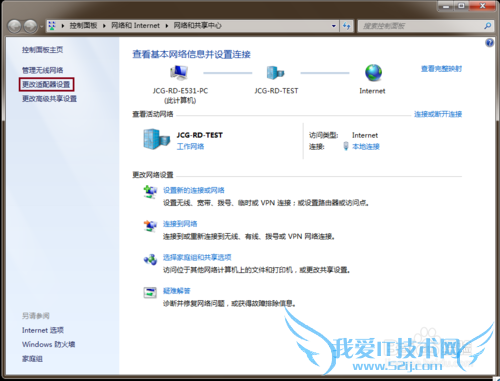
在“网络连接”窗口,我们可以看到,承载网络的windows WiFi个人热点已经停用,显示为“未连接”状态。如果其未停用,请参考上述步骤,先将其停用,再进行下一步的操作。
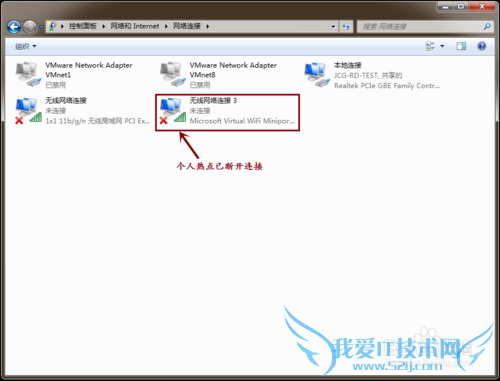
确认承载网络已经停用之后,找到我们设置的共享连接(在连接的描述中可以看到“共享的”标识),右键单击该网络连接,然后选择“属性”。
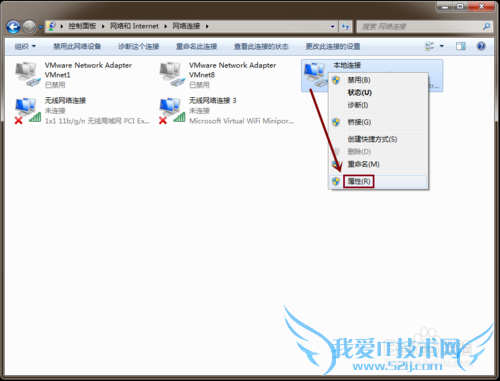
在打开的“网络连接 属性”窗口,切换到“共享”选项卡。在“Internet 连接共享”项,取消勾选“允许其他网络用户通过此计算机的 Internet 连接来连接”,单击确定返回。
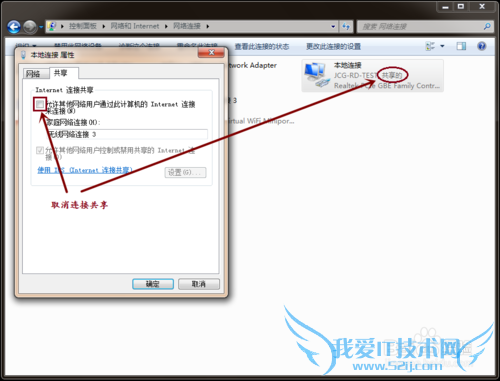
反击“确定”返回到“网络连接”窗口之后,可以看到,之前设置的网络连接的“共享的”属性已经消失,网络连接共享已被取消。
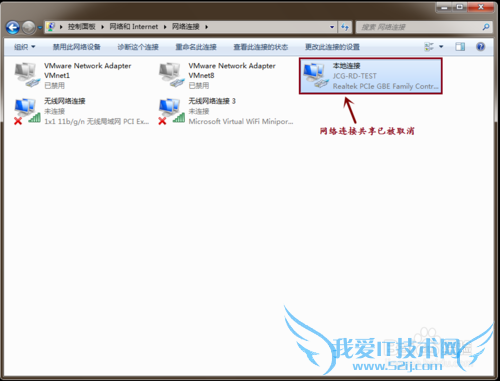
此时我们就可以放心的禁用Windows的“承载网络”了。切换到命令提示符窗口,然后输入“netsh wlan set hostednetwork mode=disallow”,就可以将“承载网络模式设置为禁止”了。
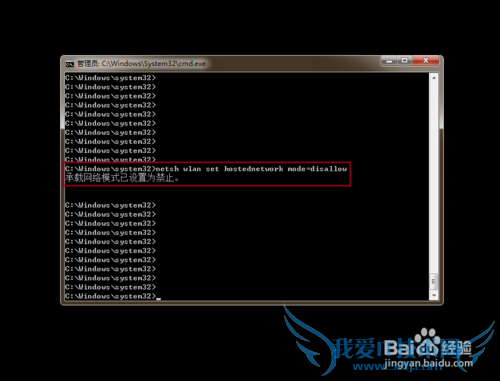
禁用“承载网络”之后,转到“网络连接”窗口,发现Windows创建的WiFI个人热点“Microsoft Virtual WiFi MiniPort”无线网络连接就消失了。
至此,Windows创建的WiFI个人热点就正常删除了。
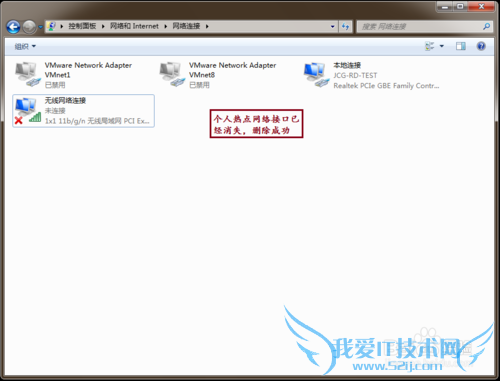
需要注意的是,如果将Windows WiFi个人热点启动“承载网络”的命令代码“netsh wlan start hostednetwork”添加到了Windows启动项或者注册表中,注意要将其从启动项或者注册表中删除哦。
优化与分享
本经验是笔者在Windows 7系统上根据实际操作完成,除了打开命令提示符和控制面板的方式有些许差异之外,Windows 8及后续版本的操作系统基本类似,因此本经验应该同样适用。
如果您有任何意见或建议,可以留言提出,我会尽力改正和完善经验,以帮助更多有需要的人。
如果本经验对您有些许帮助,移动手指,点赞支持一下啦,您的支持是书写经验的最大动力哦^^。
小结:
请严格按照本经验的操作顺序删除windows wifi个人热点,否则可能会导致某些设置失效。为避免网络混乱和对网络资源的浪费,当wifi个人热点不再使用的时候,请及时删除。Windows 8及后续操作系统,仅打开命令提示符和控制面板的方式略有差异,其他基本相同,因此同样适用于本经验。本知识仅供参考,如果您需解决具体问题(尤其法律、医学等领域),建议您详细咨询相关领域专业人士。作者声明:本文系本人依照真实经历原创,未经许可,谢绝转载。- 评论列表(网友评论仅供网友表达个人看法,并不表明本站同意其观点或证实其描述)
-
